Win11如何调整桌面颜色?自由互联小编发现有很多使用Win11系统的小伙伴还不清楚桌面除了修改主题和壁纸之外是可以直接更改的,那么我们要如何操作才能直接个更改桌面颜色呢?下面
Win11如何调整桌面颜色?自由互联小编发现有很多使用Win11系统的小伙伴还不清楚桌面除了修改主题和壁纸之外是可以直接更改的,那么我们要如何操作才能直接个更改桌面颜色呢?下面就和自由互联小编一起来看看应该如何操作吧。
Win11调整桌面颜色的方法
1. 首先我们通过开始菜单打开“设置”。
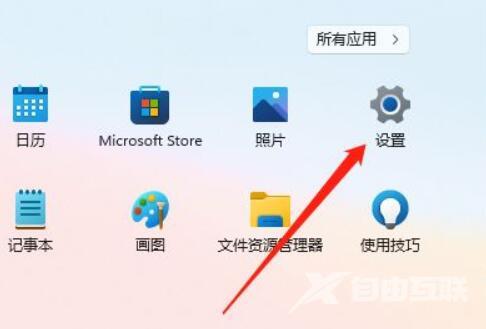
2. 接着在设置里打开“显示”设置。
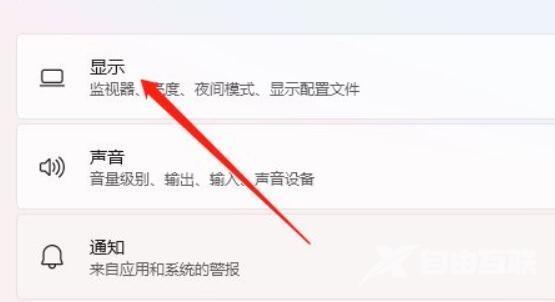
3. 然后打开相关设置下的“高级设置”。
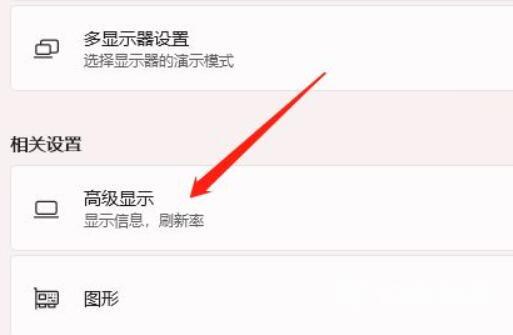
4. 随后在显示信息下点击“显示器的显示适配器属性”。
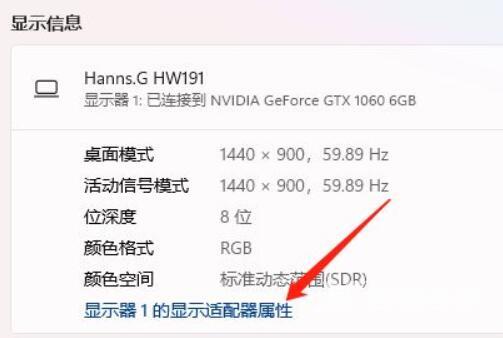
5. 最后进入“颜色管理”,点击“颜色管理”就可以设置桌面颜色了。
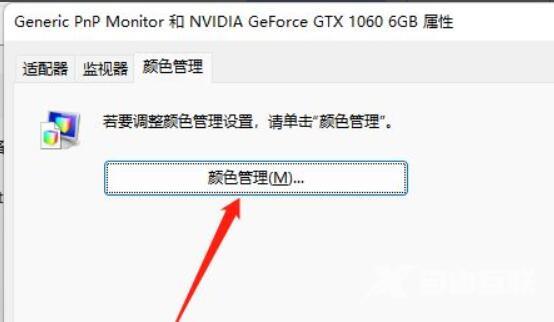
以上就是自由互联自由互联小编为你带来的关于“Win11如何调整桌面颜色-Win11调整桌面颜色的方法”的全部内容了,希望可以解决你的问题,感谢您的阅读,更多精彩内容请关注自由互联官网。
